画像の標準スタイル / パワーポイントで画像加工2
「パワーポイント(PowerPoint)」2007(2010)には高度な画像加工機能がありますが、ここでご案内する「標準スタイル」はそのまま画像に適用させて利用できるものもあります。まずは、実際に使ってみて、画像加工の感触をつかまれてはいかがでしょうか。
加工前の画像 幅320px×高さ240px
何も加工していない状態の画像です。
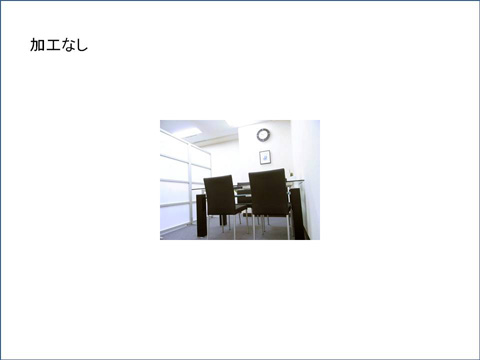
画像を選択
画像にマウスのカーソルをもっていき、マウスを左クリックして画像を選択した状態にしてください。「図の効果」をクリックし、「標準スタイル」にカーソルを合わせます。
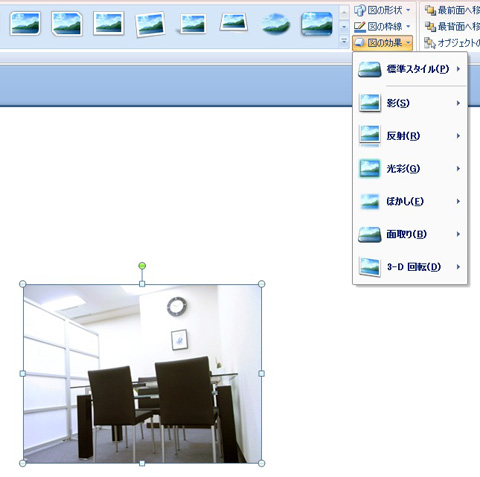
好みのデザインを選択
標準スタイルの詳細メニューが出てきますので、お好きなものを選択してデザインをいろいろ試してみてください。
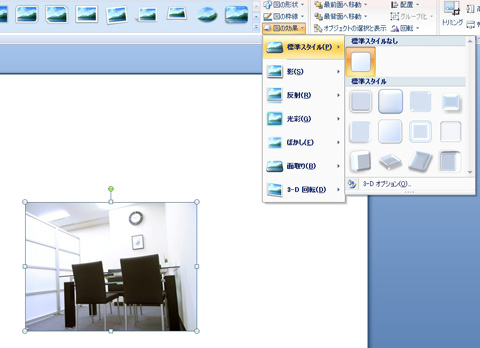
標準スタイルは以下の通り、12種類用意されています。
標準スタイル1

標準スタイル2
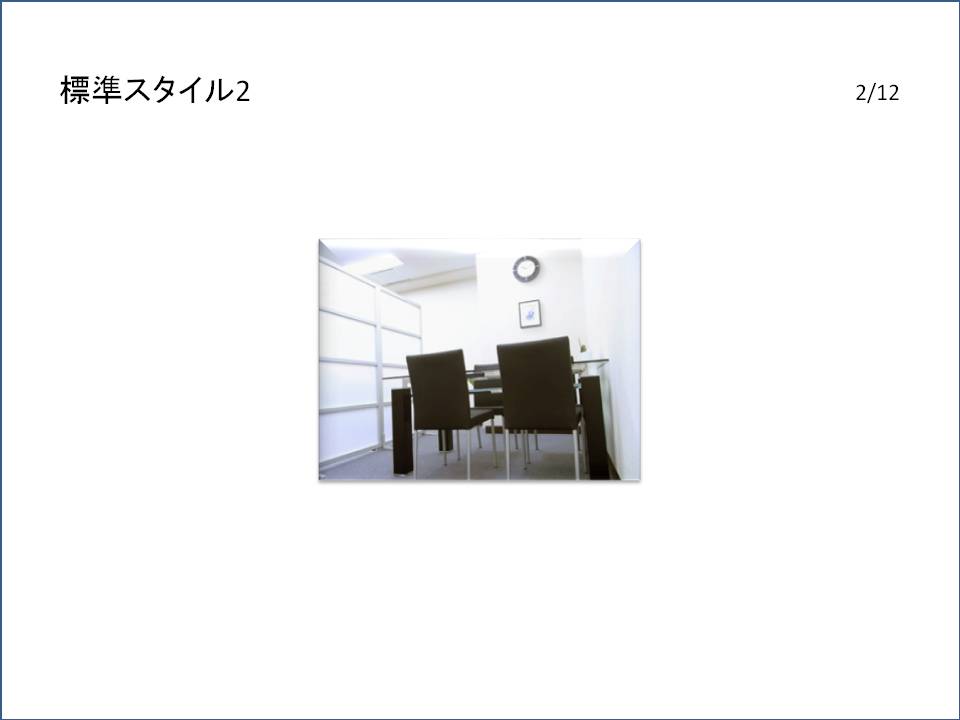
標準スタイル3
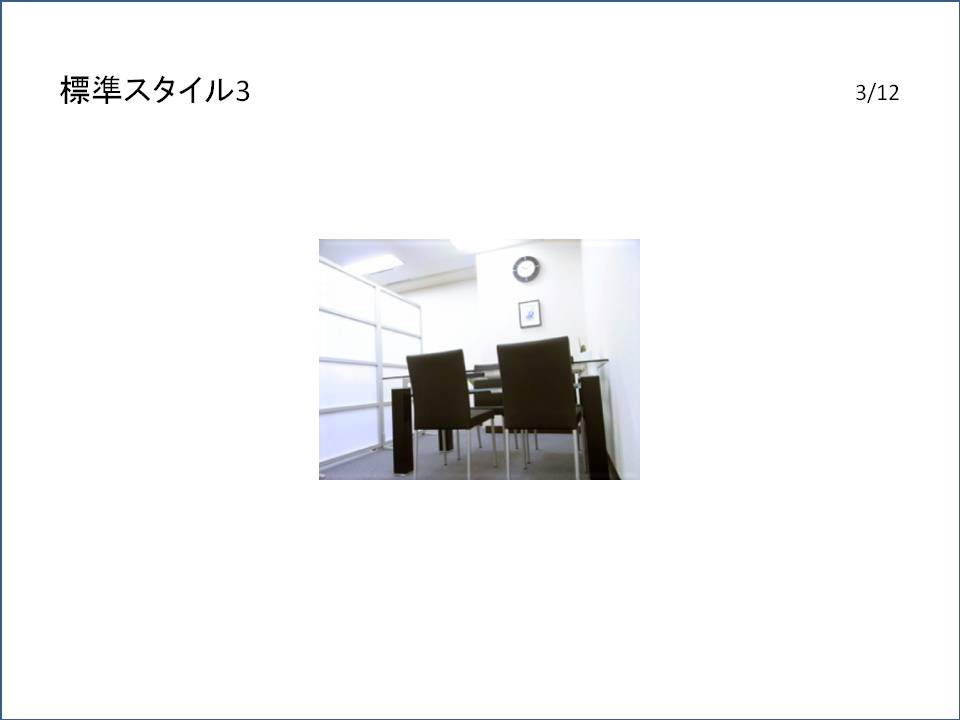
標準スタイル4
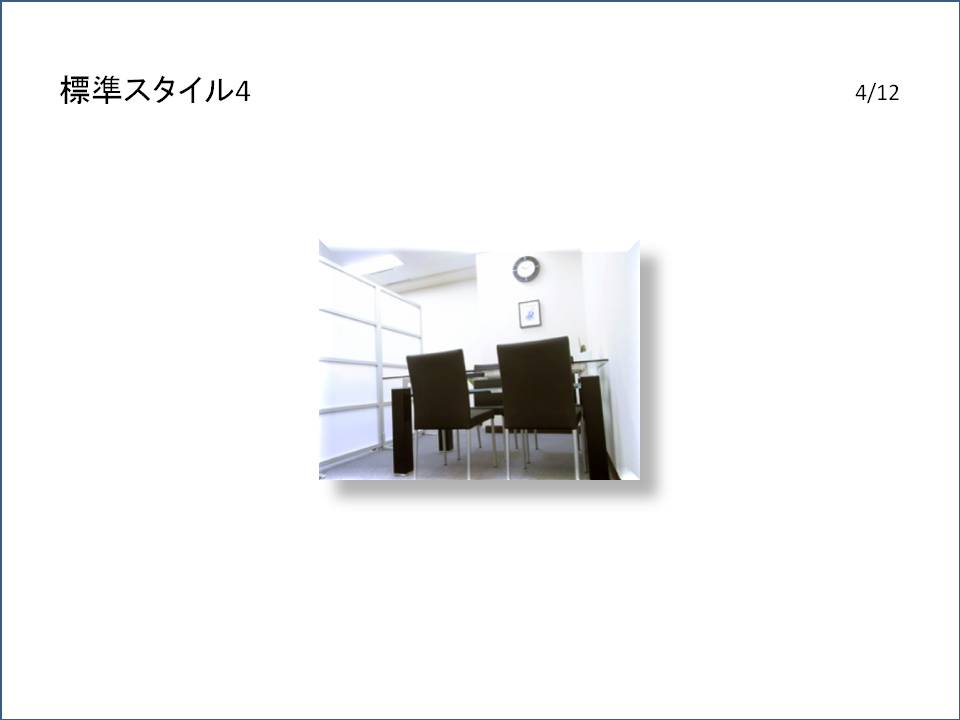
標準スタイル5
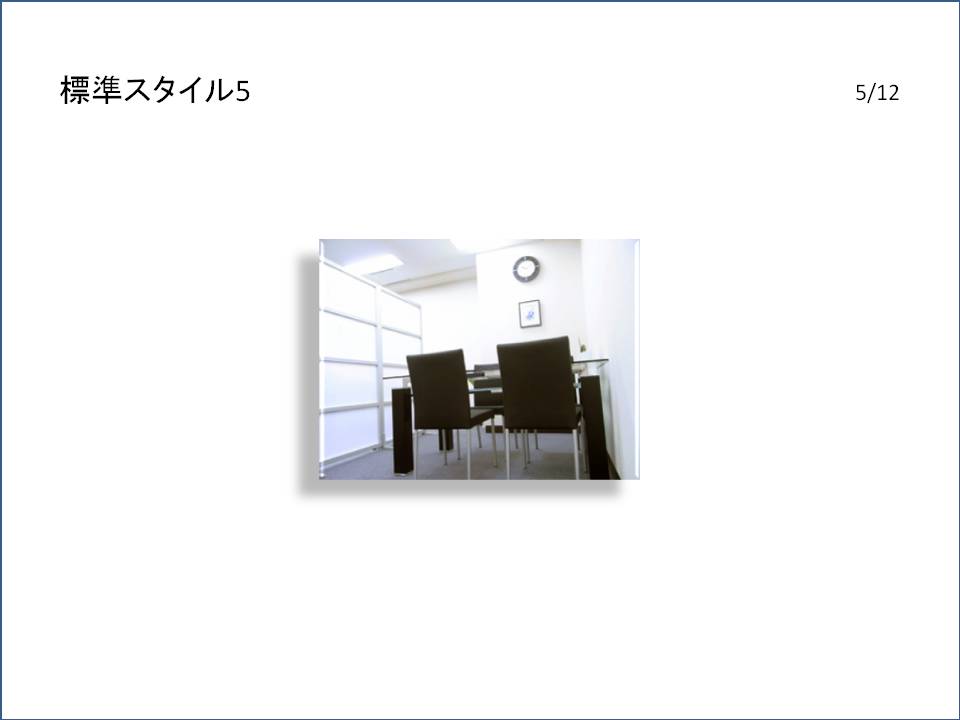
標準スタイル6
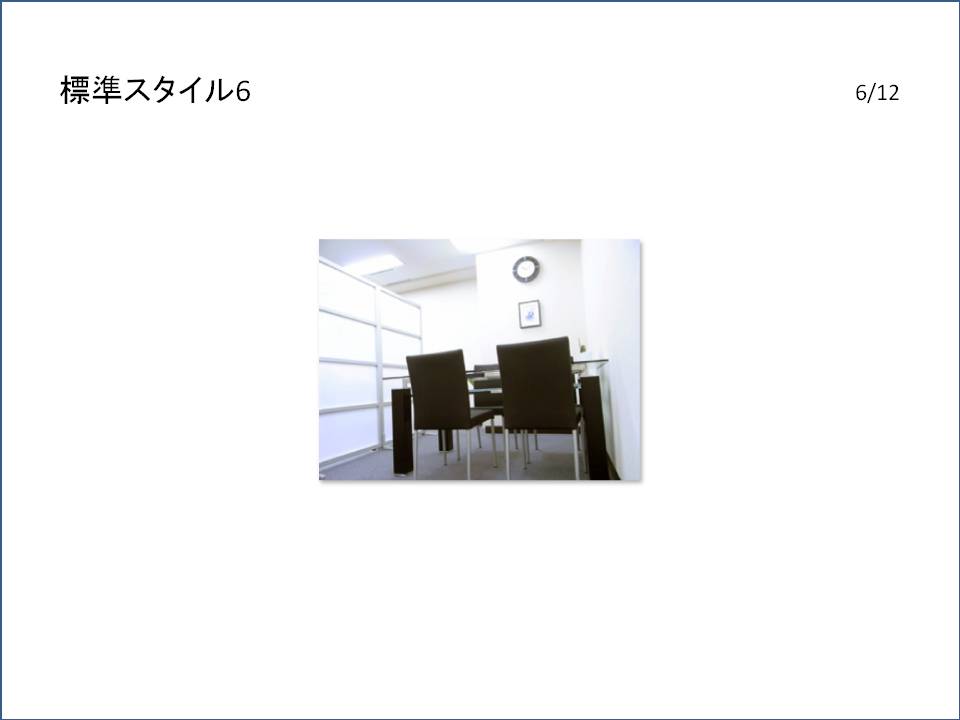
標準スタイル7
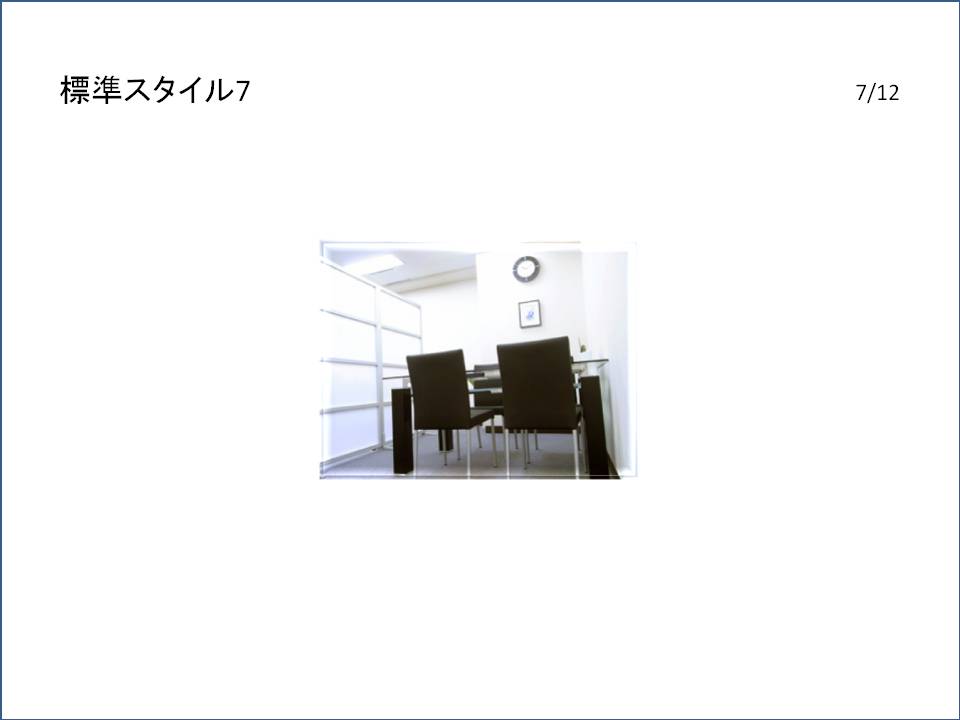
標準スタイル8
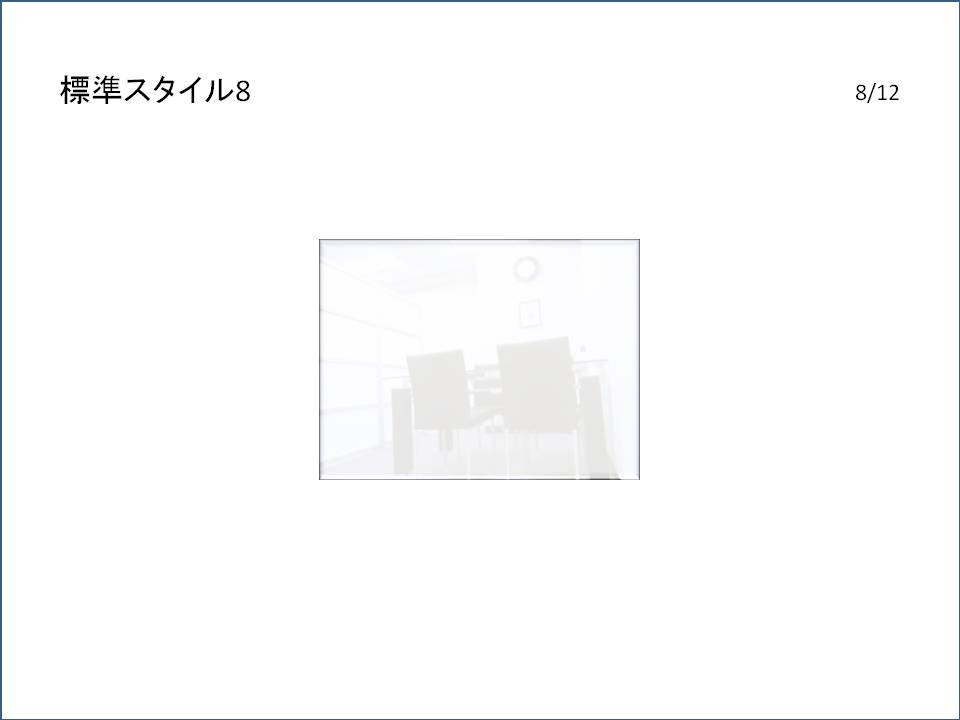
標準スタイル9
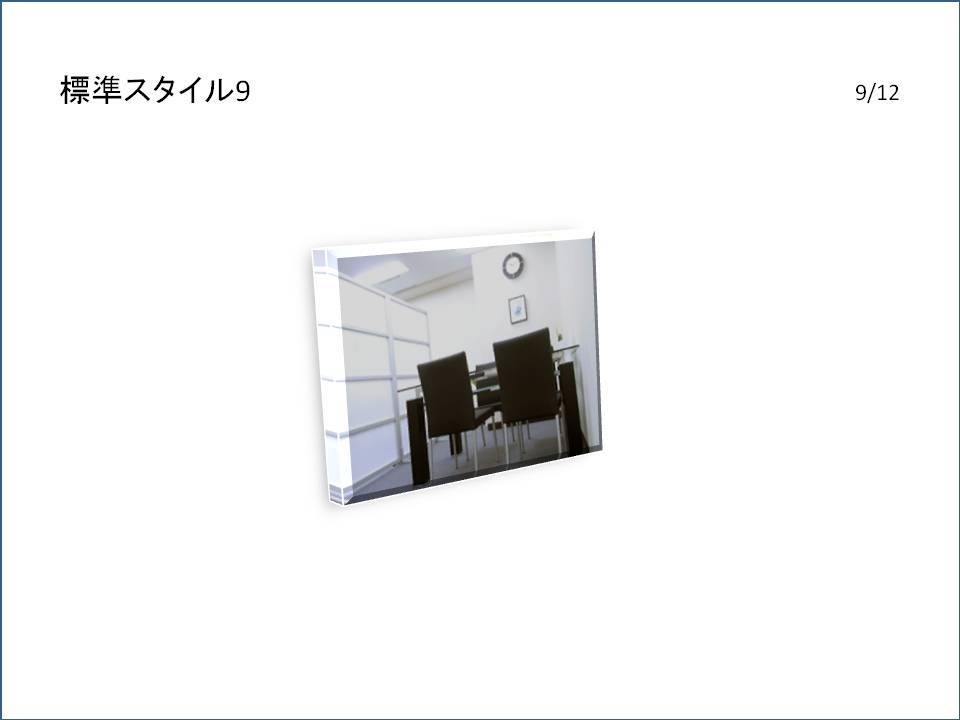
標準スタイル10
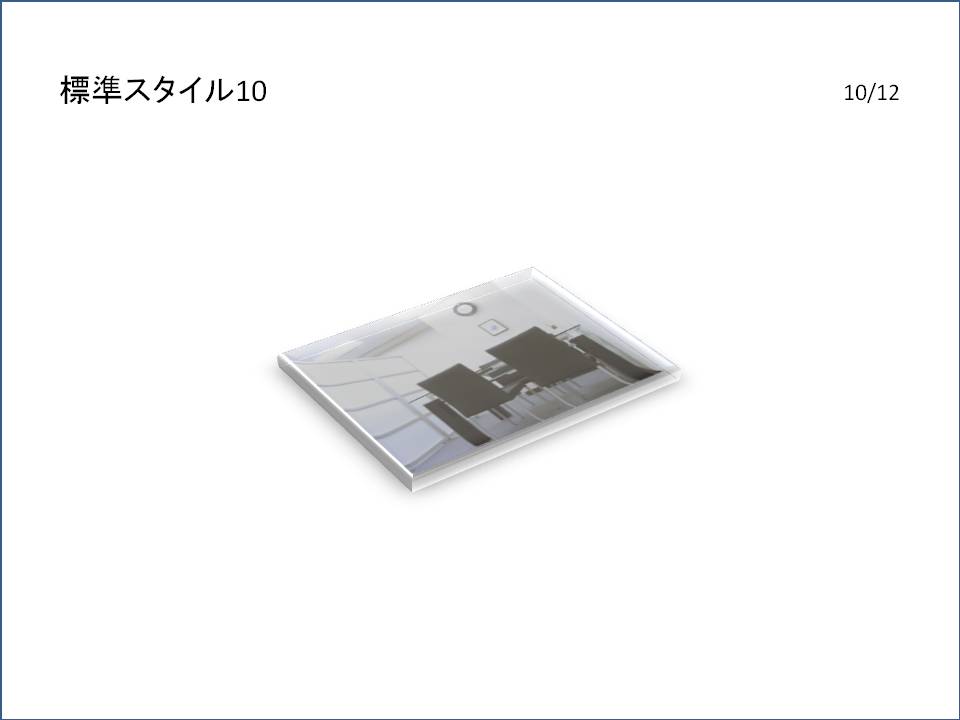
標準スタイル11

標準スタイル12

